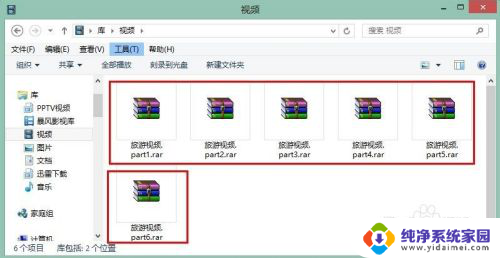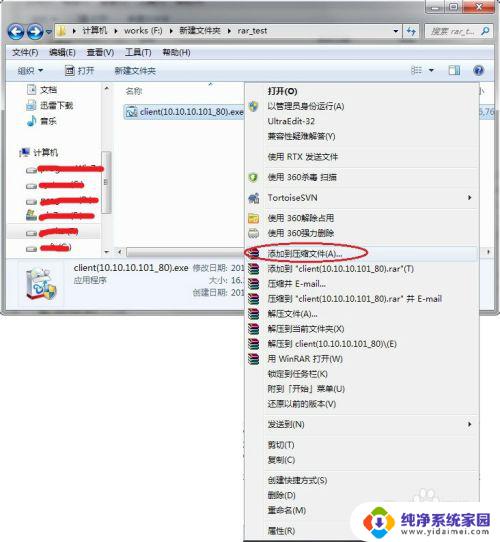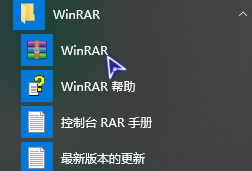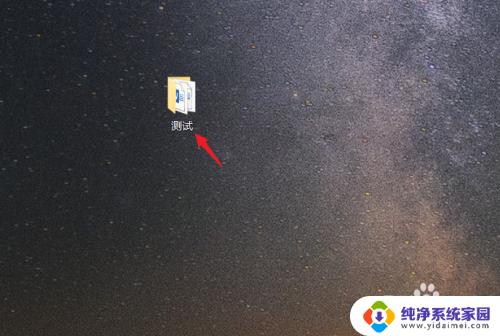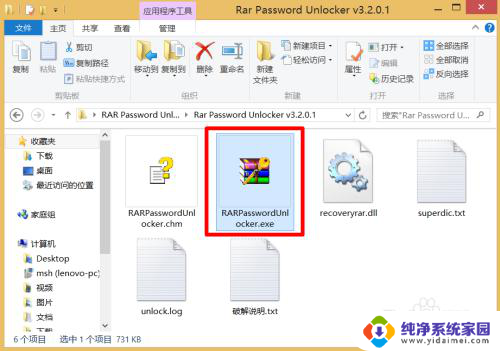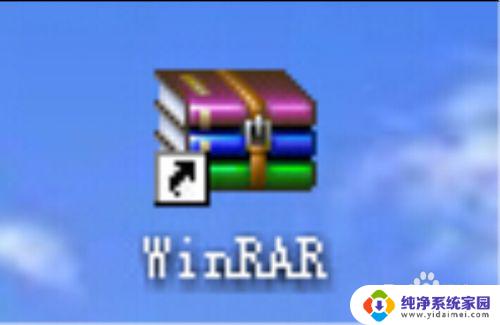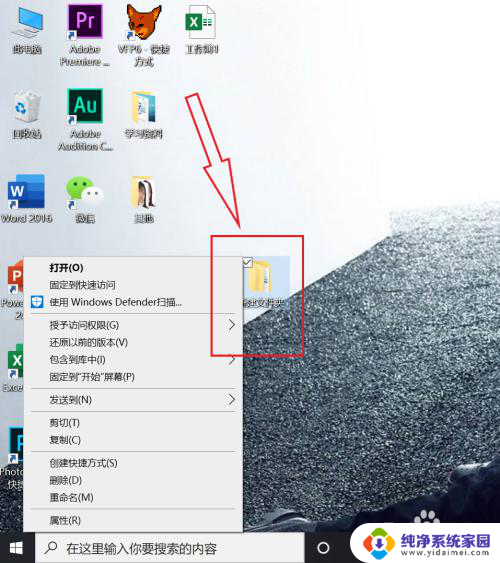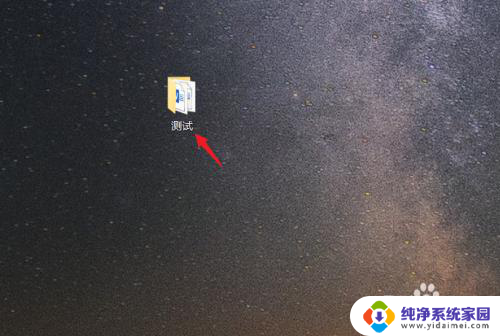winrar压缩文件方法 WinRAR分包压缩教程
winrar压缩文件方法,WinRAR是一款功能强大的压缩软件,它能够将文件和文件夹以及各种多媒体文件进行高效的压缩和解压缩操作,在我们日常工作和生活中,经常需要将大体积的文件进行压缩,以便于传输和存储。而WinRAR的分包压缩功能则进一步提升了其使用的便捷性和灵活性。通过WinRAR分包压缩,我们可以将大文件分割成多个较小的部分,以便于传输和存储。这种方法不仅能够减小文件的体积,还能够方便地进行文件的上传和下载操作。今天我们就来详细了解一下WinRAR的分包压缩方法,以便更好地应用于我们的实际需求。
方法如下:
1:选择需要压缩的文件或目录,点鼠标右键。弹出菜单,选择【添加到压缩文件】选项。
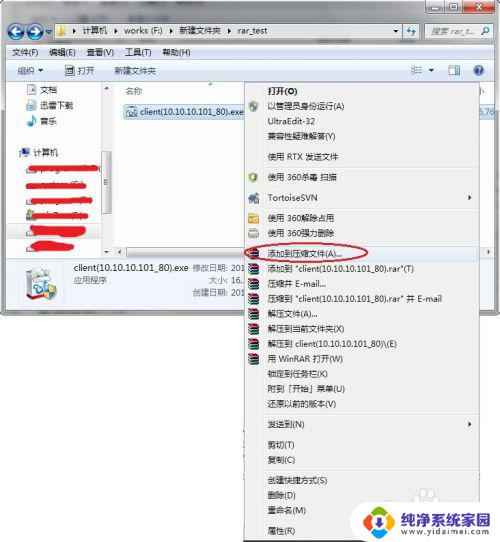
2:在winrar界面中,激活【常规】选项卡。在【压缩为分卷,大小(v)】下选择每个分包的大小,如5MB。
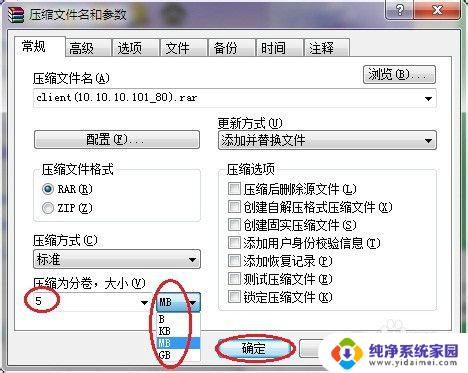
3:设置完成后,点【确定】,开始压缩,等待压缩完成就可。如果文件比较大、时间比较长中间想继续做别的事情,可点【后台】按钮进入后台压缩。

4:压缩完成后,目录中会生成一系列的xxx.partxx.rar分包文件。
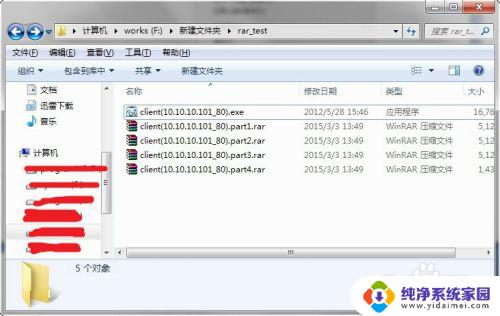
5:分包文件复制到别处时,要求所有的文件都在同一目录,而且不能随便改名。否则解压报错。
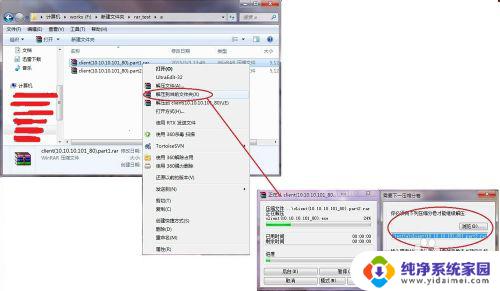
6:解压过程非常简单,任意选中一个分包文件,点解压文件就可。

以上就是winrar压缩文件的全部操作步骤,希望这些内容能对需要的用户有所帮助,如有问题请随时联系我们。